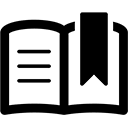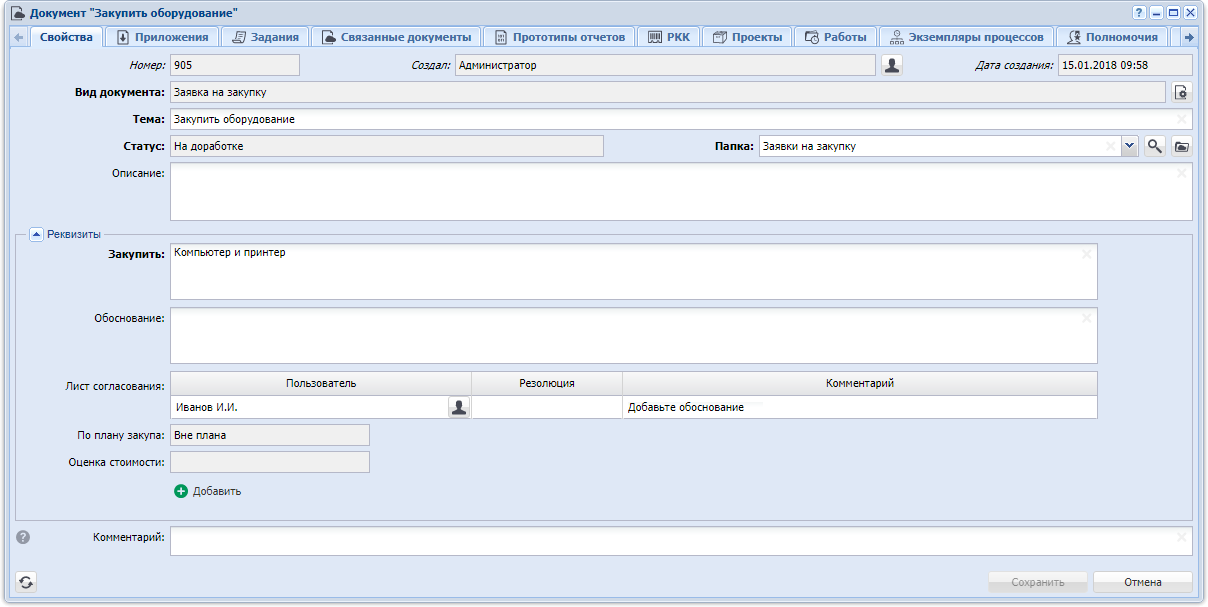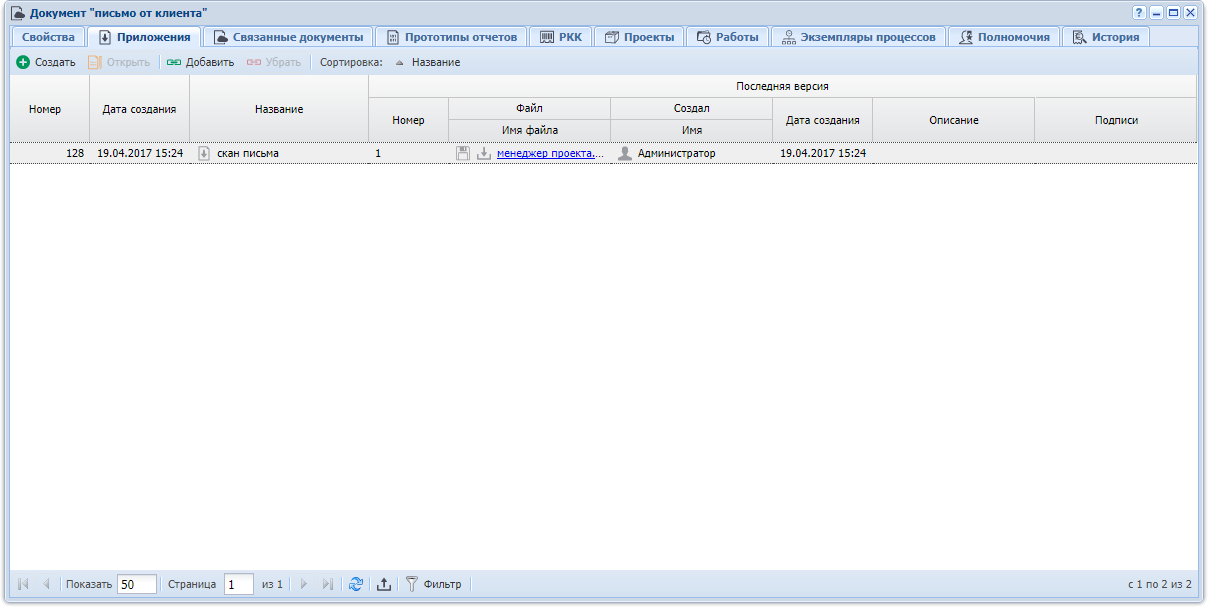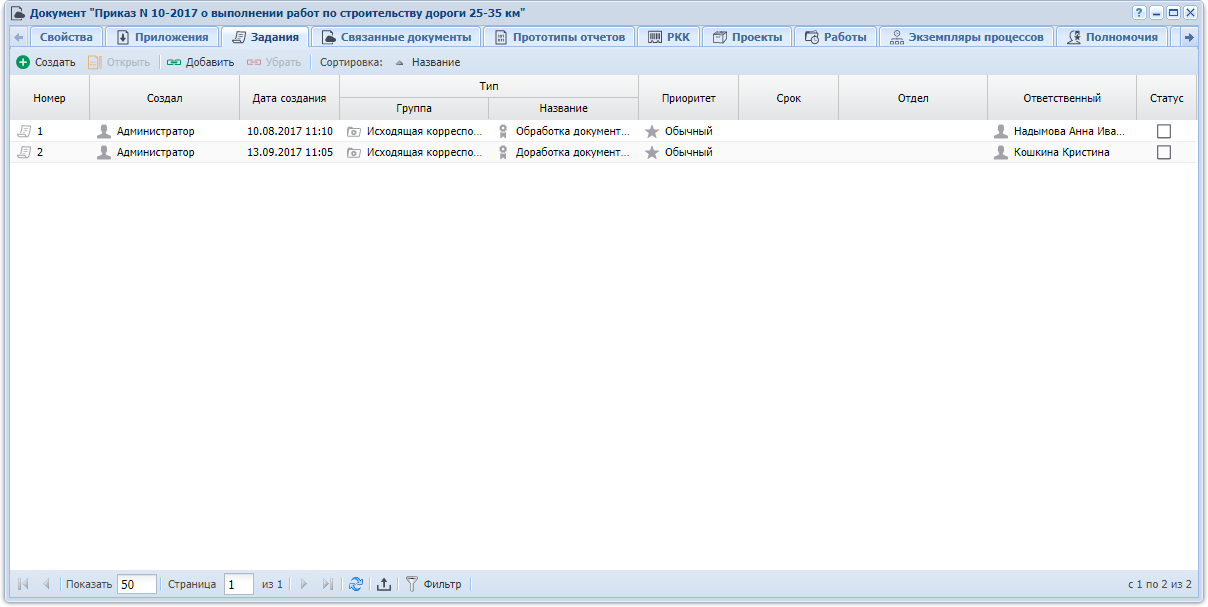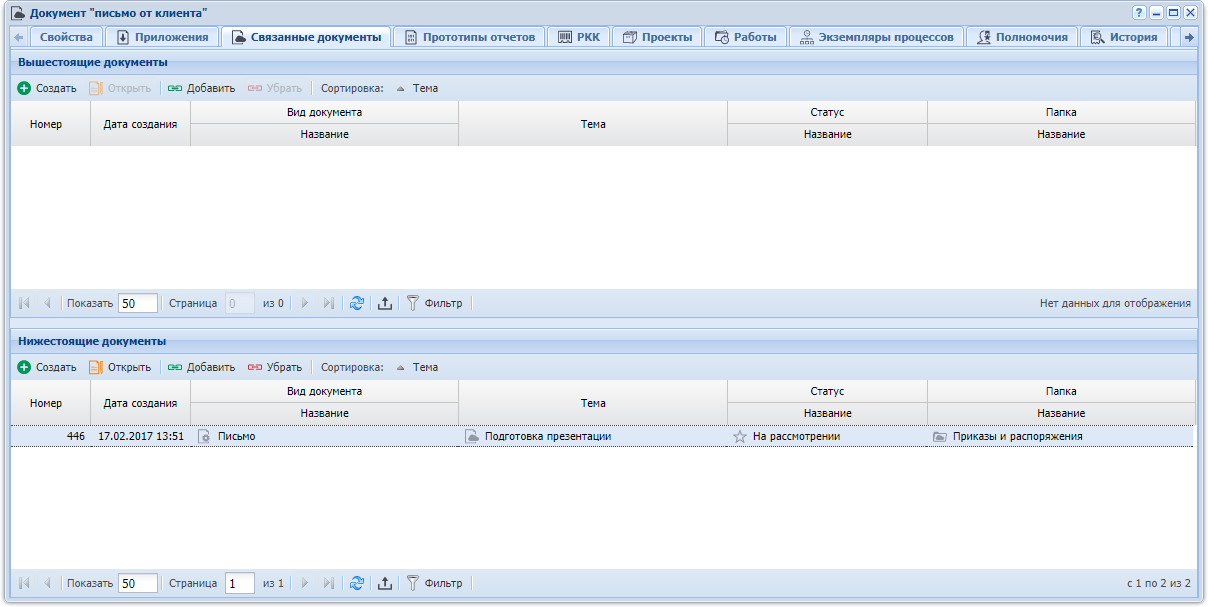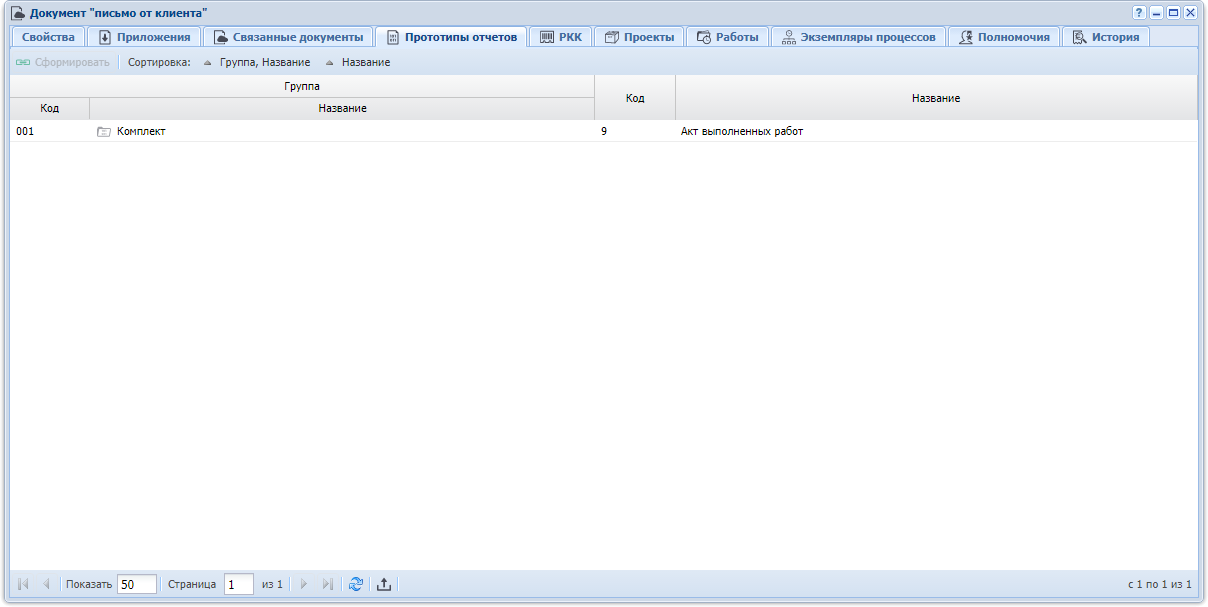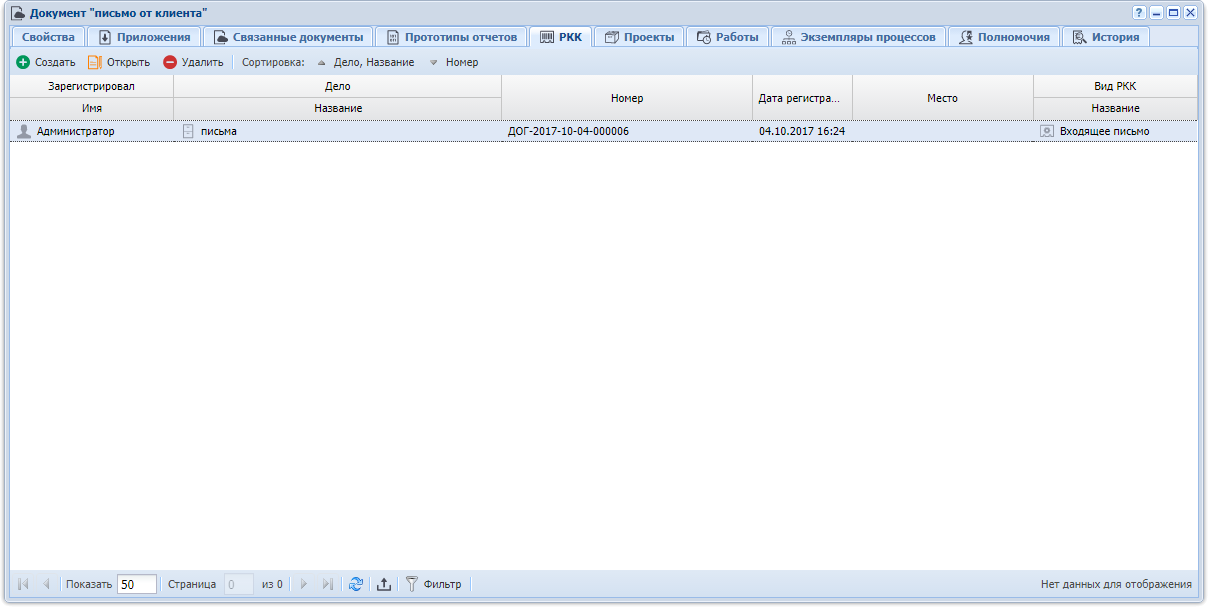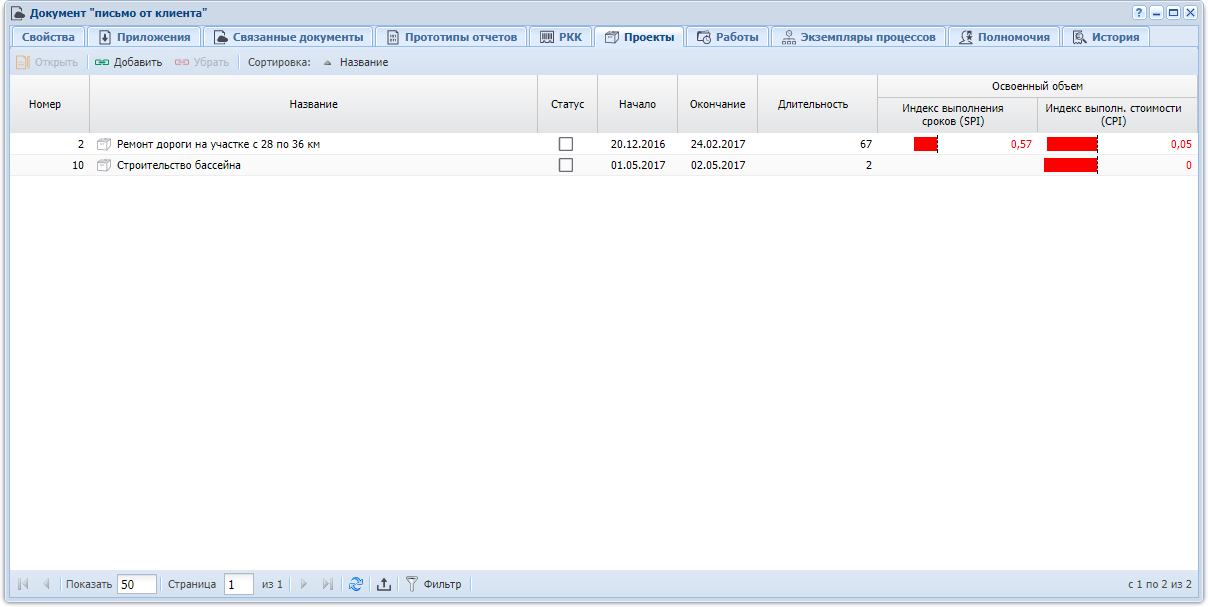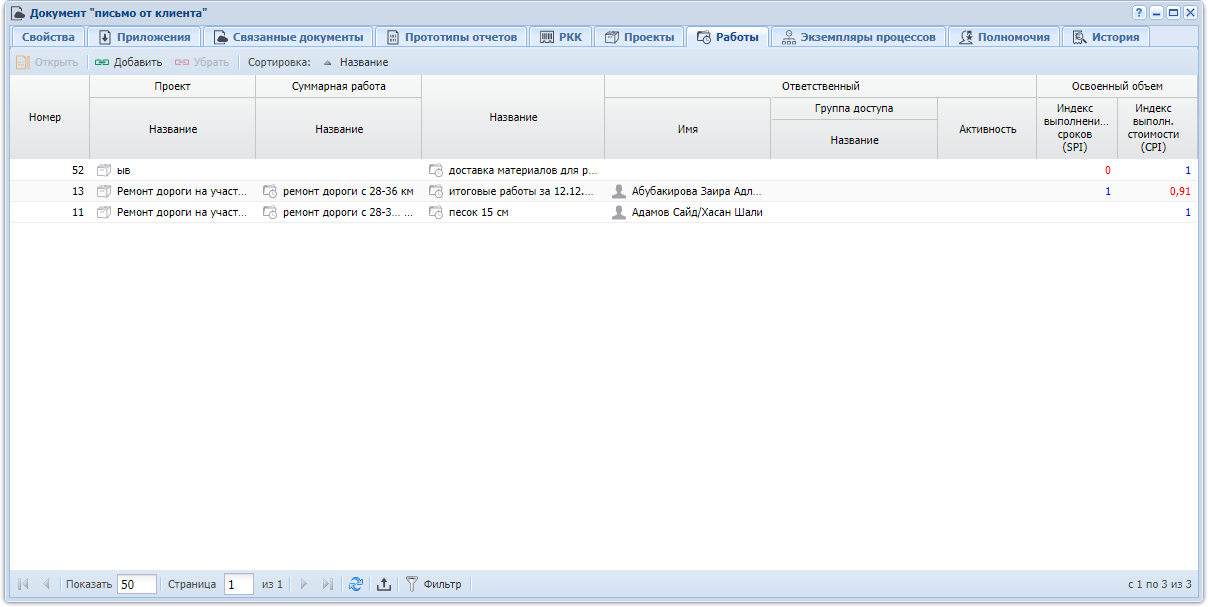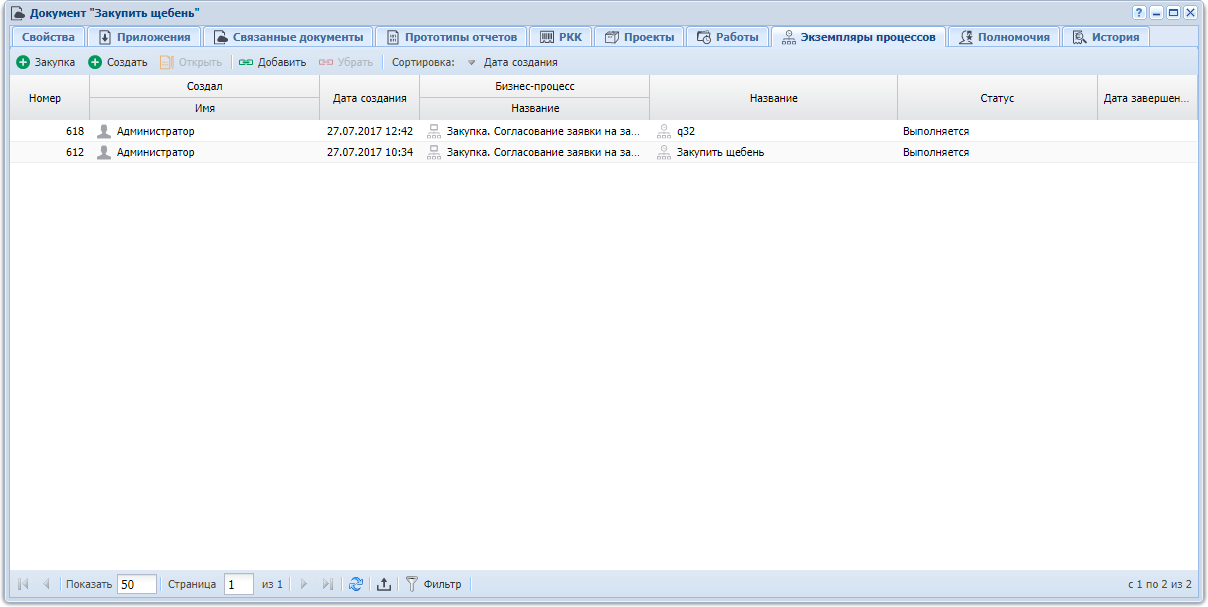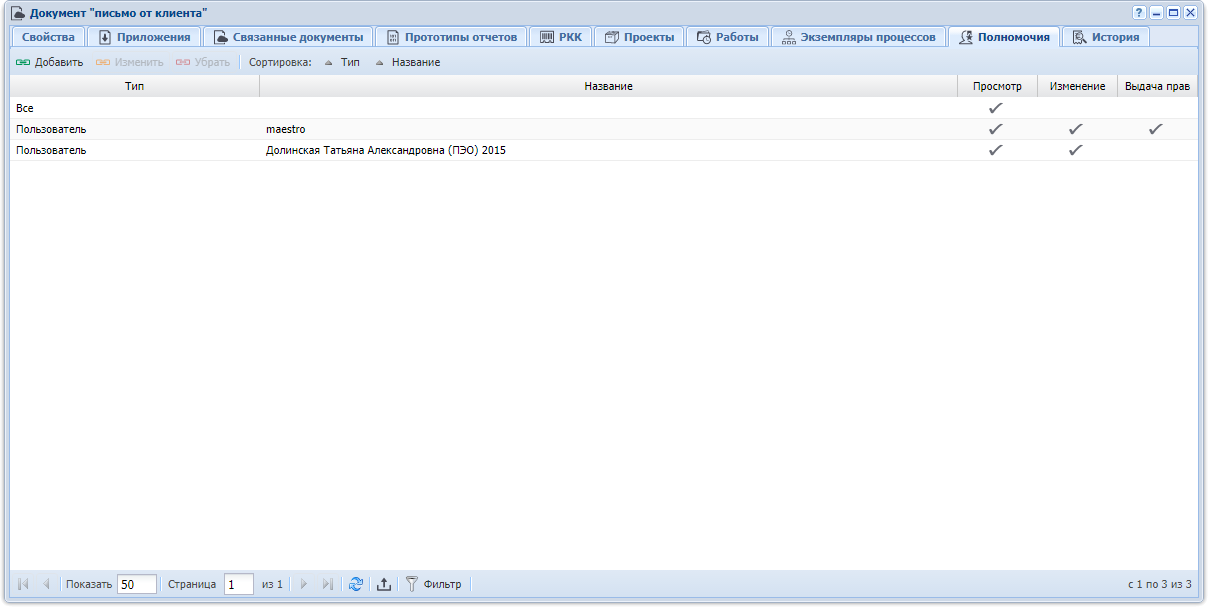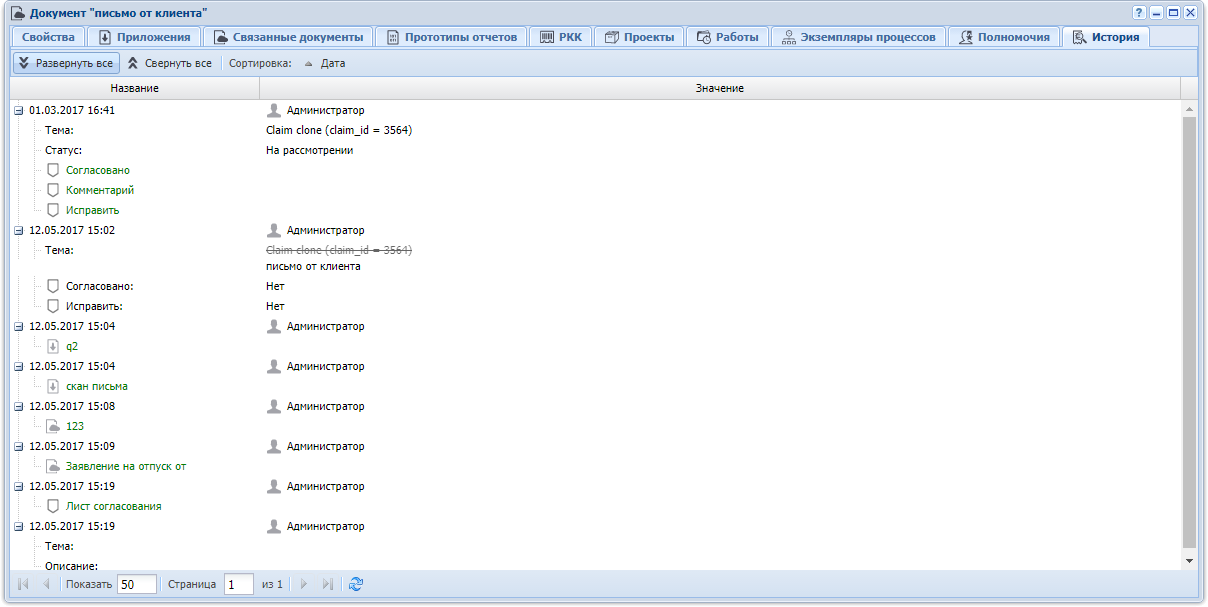Редактирование документа выполняется при помощи модуля, представленного на рисунке ниже.
На вкладке «Свойства» отредактируйте атрибуты документа так же, как это выполнялось при создании документа.
Поля «Номер», «Создал» и «Дата создания» на этой вкладке заполняются автоматически.
На следующих вкладках, при необходимости, отредактируйте связи документа с другими объектами системы:
-
Приложения — просмотрите и, при необходимости, скорректируйте перечень приложений к документу аналогично тому, как это выполнялось при создании документа. Кроме того, есть возможность открыть сервисный модуль «Приложения к документам», нажав кнопку «Фильтр».
-
Задания — просмотрите и при необходимости отредактируйте перечень заданий, связанных с документом. Работа с этой вкладкой осуществляется так же, как с сервисным модулем «Задания у документов». Можно открыть его, нажав кнопку «Фильтр». Кроме того, доступны операции создания заданий и открытия их на редактирование (кнопки «Создать» и «Открыть»). Эти операции выполняются так же, как при работе с основным модулем «Задания» (подсистемы CRM и BPM).
Примечание
Вкладка «Задания» доступна, только если установлена подсистема CRM или BPM.
-
Связанные документы — просмотрите и, при необходимости, скорректируйте перечни вышестоящих и нижестоящих документов аналогично тому, как это выполнялось при создании документа. Кроме того, есть возможность открыть сервисный модуль «Связанные документы», нажав кнопку «Фильтр».
-
Прототипы отчетов — просмотрите перечень прототипов, на основе которых могут быть сформированы отчеты для документа, при необходимости сформируйте отчеты (кнопка «Сформировать»).
О формировании отчетов см. документацию по подсистеме «Отчеты», раздел «Основные модули. Отчеты. Формирование отчета».
-
РКК — просмотрите и, при необходимости, скорректируйте перечень имеющихся регистрационно-контрольных карточек документа.
Создание, редактирование и удаление РКК (кнопки «Создать», «Открыть» и «Удалить» соответственно) выполняется так же, как при работе с основным модулем «РКК». Кроме того, есть возможность открыть этот модуль, нажав кнопку «Фильтр».
-
Проекты — просмотрите и, при необходимости, скорректируйте перечень проектов, к которым относится документ, аналогично тому, как это выполнялось при создании документа. Кроме того, есть возможность открыть сервисный модуль «Документы у проектов», нажав кнопку «Фильтр».
Примечание
Вкладка «Проекты» доступна, только если установлена подсистема «Проекты».
-
Работы — просмотрите и, при необходимости, скорректируйте перечень работ, к которым относится документ, аналогично тому, как это выполнялось при создании документа. Кроме того, есть возможность открыть сервисный модуль «Документы у работ», нажав кнопку «Фильтр».
Примечание
Вкладка «Работы» доступна, только если установлена подсистема «Проекты».
-
Экземпляры процессов — просмотрите и, при необходимости, скорректируйте перечень экземпляров процессов, созданных по данному документу.
Примечание
Вкладка «Экземпляры процессов» доступна, только если установлена подсистема BPM.
Создание и редактирование экземпляров процессов (кнопки «Создать» и «Открыть») выполняется так же, как при работе с основным модулем «Экземпляры процессов» (см. документацию по подсистеме BPM). Если в виде документа определены основные бизнес-процессы, то на панели инструментов присутствуют кнопки для быстрого запуска экземпляров этих процессов. На рисунке выше приведен пример кнопки быстрого запуска экземпляра процесса «Закупка».
Добавление и удаление связей между документом и экземплярами процессов (кнопки «Добавить» и «Убрать») выполняется так же, как при работе с сервисным модулем «Документы в экземплярах процессов» (см. документацию по подсистеме BPM). Открыть этот модуль можно кнопкой «Фильтр».
-
Полномочия — отредактируйте полномочия на создаваемый документ аналогично тому, как это выполнялось при создании документа. Кроме того, есть возможность открыть сервисный модуль «Полномочия на документы», нажав кнопку «Фильтр».
На вкладке «История» (см. рисунок ниже) просмотрите историю изменений документа.
Для каждого изменения указаны дата и время, имя пользователя, совершившего изменения, комментарий, вводившийся при сохранении изменения.
Объекты системы, связанные с документом, обозначены пиктограммой. Можно открыть объект на просмотр и редактирование, щелкнув по пиктограмме. Если связь была добавлена, то название объекта выделено зеленым, если связь была удалена, то красным.
Историю можно отсортировать по дате и времени изменений. Если щелкнуть по кнопке «Дата» на панели инструментов, то будет выполнена сортировка всей истории. Если щелкнуть по заголовку столбца «Название», то будет выполнена сортировка в пределах текущей страницы истории.
По завершении вернитесь на вкладку «Свойства» и нажмите кнопку «Сохранить».